Napraw problem bezpieczeństwa INET E w Microsoft Edge
Różne / / February 22, 2022

Możesz napotkać błąd zabezpieczeń INET_E na komputerze z systemem Windows 10 podczas próby uzyskania dostępu do dowolnej strony internetowej. Ten błąd występuje w prawie wszystkich przeglądarkach, ale najczęściej występuje w Microsoft Edge. W większości przypadków ten błąd znika sam. Ten błąd występuje z powodu tymczasowy błąd DNS lub jeśli połączenie z serwerem DNS nie zostało prawidłowo ustanowione. Nie ma konkretnych przyczyn tego problemu, jednak kilka z nich zostało omówionych w tym artykule wraz z metodami rozwiązywania problemu bezpieczeństwa INET E w Microsoft Edge.

Zawartość
- Jak naprawić problem bezpieczeństwa INET E w Microsoft Edge?
- Metoda 1: Uruchom ponownie router
- Metoda 2: Użyj okna prywatnego.
- Metoda 3: Wyczyść historię przeglądarki Edge
- Metoda 4: Wyłącz rozszerzenia (jeśli dotyczy)
- Metoda 5: Dostosuj ustawienia kontroli konta użytkownika
- Metoda 6: Zresetuj konfiguracje sieci
- Metoda 7: Zmień adres DNS
- Metoda 8: Zmień nazwę folderu połączeń w Edytorze rejestru
- Metoda 9: Zaktualizuj lub przywróć sterownik sieciowy
- Metoda 10: Zaktualizuj Microsoft Edge.
- Metoda 11: Napraw Microsoft Edge.
- Metoda 12: Zresetuj Microsoft Edge.
Jak naprawić problem bezpieczeństwa INET E w Microsoft Edge?
Jeśli napotkasz błąd bezpieczeństwa INET_E w Microsoft Edge po raz pierwszy musisz się upewnić, dlaczego wystąpiło to na twoim komputerze. Ten błąd jest zgłaszany na komputerze po aktualizacji systemu Windows. Kilka innych przyczyn przyczynia się do tego problemu, takich jak:
- Natkniesz się na błąd z powodu niedostępność serwera DNS w dowolnym momencie.
- Jeśli czas na odpowiedź jest opóźniony lub jeśli sesja jestprzekroczono limit czasu z jakiegokolwiek powodu napotkasz błąd bezpieczeństwa INET_E.
- Jeśli znajdują się jakiekolwiek problemy po stronie serwera, napotkasz ten sam błąd.
- Nieaktualne sterowniki lubSystem operacyjny będą zawierały jakieś błędy i dlatego możesz napotkać błąd bezpieczeństwa INET_E.
W tej sekcji przygotowaliśmy listę metod naprawy błędu bezpieczeństwa INET_E w Microsoft Edge. Metody są ułożone od poziomu podstawowego do zaawansowanego, aby mogły pomóc Ci już na pierwszym etapie, jeśli masz drobną usterkę. Postępuj zgodnie z nimi w tej samej kolejności, aby osiągnąć szybsze rezultaty.
Metoda 1: Uruchom ponownie router
Ponowne uruchomienie routera umożliwia odświeżenie i ponowne połączenie z Internetem. Spowoduje to odciążenie routera od przeciążenia połączenia, które może skutkować błędem INET E Security. Okazuje się, że jest to pomocne, ponieważ wielu użytkowników zgłasza, że to rozwiązało problem. Aby ponownie uruchomić router, wykonaj następujące kroki:
1. Znaleźć Przycisk zasilania z tyłu routera.
2. Naciśnij przycisk raz, aby Wyłącz to.

3. Ale już, rozłączyć sięKabel zasilający routera i poczekaj, aż kondensatory zostaną całkowicie rozładowane.
4. Następnie, na nowo połączyćkabel zasilający i włącz po minucie.
5. Poczekaj, aż połączenie sieciowe zostanie ponownie nawiązane i spróbuj zalogować się ponownie.
Metoda 2: Użyj prywatnego okna
Tryb incognito w przeglądarce Edge jest przeznaczony przede wszystkim do bezpiecznego i prywatnego przeglądania. Jest przeznaczony dla użytkowników, którzy nie chcą, aby ich historia wyszukiwania lub ostatnie strony były zapisywane na ich urządzeniu. Ze względu na politykę prywatności ten tryb nie pozwala użytkownikom nagrywać ani robić zrzutów ekranu. Blokuje pliki cookie, ukrywa historię wyszukiwania i ma swobodę przeglądania żądanej witryny. W niektórych przypadkach użycie prywatnego trybu surfowania może rozwiązać błąd INET E Security.
1. Początek Microsoft Edge przeglądarka internetowa.
2. Następnie kliknij ikona z trzema kropkami w prawym górnym rogu, jak pokazano.

3. Wybierz Nowe okno InPrivate opcję, jak pokazano poniżej, i przeglądaj, jak chcesz.

Przeczytaj także:Jak włączyć DNS przez HTTPS w Chrome
Metoda 3: Wyczyść historię przeglądarki Edge
Pamięć podręczna i pliki cookie poprawiają komfort przeglądania Internetu, zapisując dane przeglądania podczas odwiedzania witryny i poprawiając komfort przeglądania podczas następnej wizyty. Problemy z formatowaniem i ładowaniem można rozwiązać, czyszcząc pamięć podręczną i pliki cookie w przeglądarce, wykonując następujące czynności:
1. Początek Microsoft Edge przeglądarka i otwórz a Nowa karta.
2. Kliknij na ikona z trzema kropkami w pobliżu Twojego zdjęcia profilowego, tak jak wcześniej.

3. Jak pokazano, przejdź do Prywatność, wyszukiwanie i usługi opcję w lewym okienku.
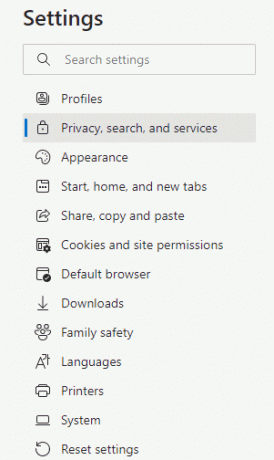
4. Następnie przewiń w dół prawy ekran i kliknij Wybierz, co wyczyścić opcja pod Wyczyść dane przeglądania jak pokazano.

5. W następnym oknie zaznacz pola zgodnie ze swoimi preferencjami, np. Historia przeglądania, pliki cookie i inne dane witryny, obrazy i pliki w pamięci podręcznej, itp. i kliknij Wyczyść teraz jak podkreślono poniżej.

Metoda 4: Wyłącz rozszerzenia (jeśli dotyczy)
Jeśli zainstalowałeś w przeglądarce jakiekolwiek rozszerzenia innych firm, może to mieć wpływ na prawidłowe działanie Twoich stron internetowych, co czasami prowadzi do błędu INET E Security. Teraz możesz spróbować zamknąć wszystkie niepotrzebne karty, wyłączyć rozszerzenia i ponownie uruchomić system.
1. Początek Krawędź i kliknij ikona z trzema kropkami w prawym górnym rogu.

2. Teraz kliknij Rozszerzenia jak podkreślono poniżej.
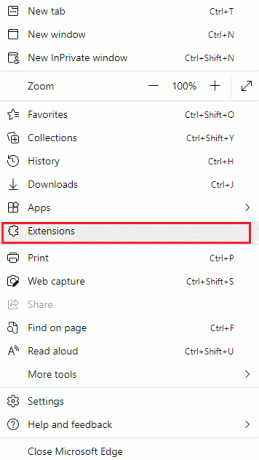
Notatka: Alternatywnie, wpisz krawędź://rozszerzenia/ w pasku wyszukiwania i naciśnij Wchodzić.
3. Wszystkie dodane rozszerzenia pojawią się na ekranie. Wybierz dowolne rozszerzenie i kliknij Zarządzaj rozszerzeniami jak pokazano.

4. Teraz przełącz wyłączony ten rozbudowa (np. Grammarly) i sprawdź, czy napotkasz błąd.
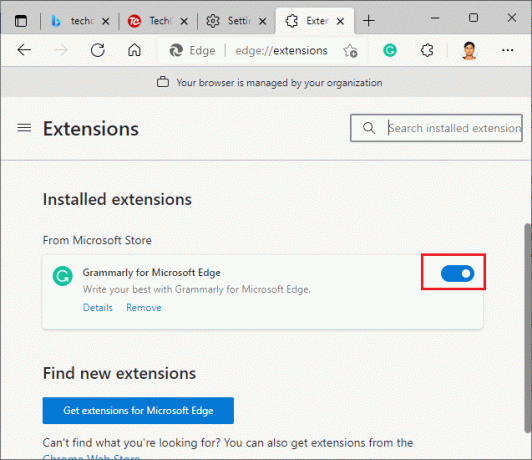
5. Podobnie wyłącz wszystkie rozszerzenia jeden po drugim i jednocześnie sprawdź, czy błąd się powtórzy.
6. Jeśli stwierdzisz, że błąd nie pojawia się po usunięciu konkretnego rozszerzenia, wybierz odpowiednie rozszerzenie i wybierz Usunąć pokazana opcja podświetlona.

7. Teraz potwierdź monit, klikając Usunąć przycisk.
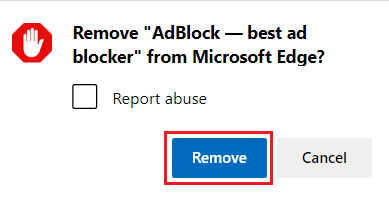
Przeczytaj także:Jak zablokować dowolną witrynę internetową na komputerze, telefonie lub sieci?
Metoda 5: Dostosuj ustawienia kontroli konta użytkownika
Kontrola konta użytkownika, w skrócie UAC, została opracowana w celu zapewnienia bezpieczeństwa na komputerze z systemem Windows. Kontrola konta użytkownika nie zezwala na nieautoryzowany dostęp do wprowadzania zmian w systemie operacyjnym. Konkretne zmiany w systemie muszą być wprowadzane tylko przez administratora, a UAC zapewnia tę funkcję. Jeśli administrator nie zatwierdzi zmian, system Windows nie pozwoli na to. W związku z tym zapobiega wszelkim zmianom z jakichkolwiek aplikacji, wirusów, użytkowników lub ataków złośliwego oprogramowania. Oto jak to zmodyfikować:
1. Uderz w swoje Klawisz Windows i typ zmień ustawienia kontroli konta użytkownika i kliknij otwarty.

2. Na następnym ekranie możesz wybrać, kiedy chcesz otrzymywać powiadomienia o zmianach na komputerze. Zmień ustawienie na Zawsze powiadamiaj mnie (i nie przyciemniaj pulpitu)
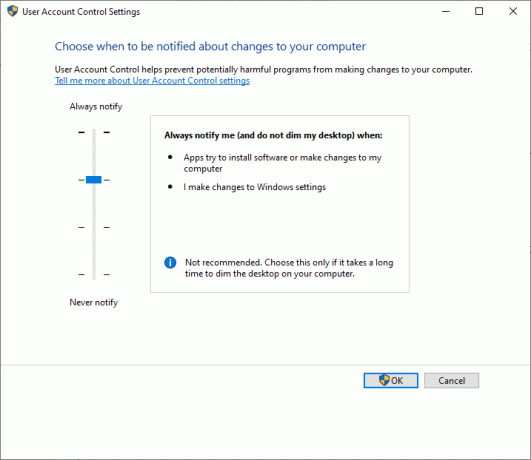
3. Na koniec kliknij ok aby zapisać zmiany i sprawdzić, czy problem z bezpieczeństwem INET E został rozwiązany.
System operacyjny Windows powiadomi Cię za każdym razem przed zainstalowaniem oprogramowania lub zmianą ustawień systemu Windows. Zapobiegnie to wystąpieniu omawianego błędu z powodu niezgodnych zmian wprowadzonych na komputerze.
Metoda 6: Zresetuj konfiguracje sieci
Jeśli próbujesz uruchomić usługę, która łączy się z Internetem dla swojej funkcji, możesz spróbować zresetować konfiguracje sieci, aby naprawić błąd INET E Security. W niektórych przypadkach problemy z połączeniem internetowym mogą przyczynić się do tego błędu, a zatem ich zresetowanie może pomóc w naprawie tego samego.
1. Uderz w Klawisz Windows, rodzaj Wiersz polecenia i kliknij Uruchom jako administrator.

2. Teraz wpisz kolejno następujące polecenia i naciśnij Wchodzić.
ipconfig /flushdnsipconfig /registerdnsipconfig /releaseipconfig /renewreset netsh winsock

3. Wreszcie, czekać dla poleceń do wykonania i restart Twój komputer.
Przeczytaj także:Jak wyłączyć Microsoft Edge w Windows 11?
Metoda 7: Zmień adres DNS
Kilku użytkowników zgłosiło, że problem bezpieczeństwa INET E zostanie rozwiązany poprzez zmianę adresu DNS dostarczonego przez dostawcę usług internetowych. Możesz użyć adresu DNS Google, aby rozwiązać ten problem w następujący sposób:
1. wciśnij Klawisz Windows, rodzaj Panel sterowania i kliknij otwarty.

2. Ustawić Wyświetl według: > Duże ikony i kliknij Centrum sieci i udostępniania z listy.
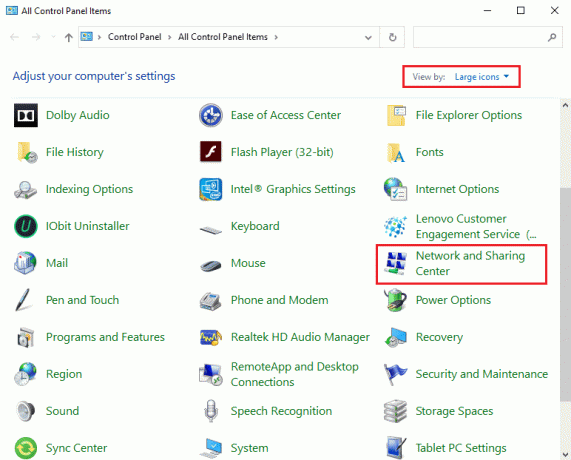
3. Następnie kliknij Zmień ustawienia adaptera hiperłącze obecne w lewym okienku.
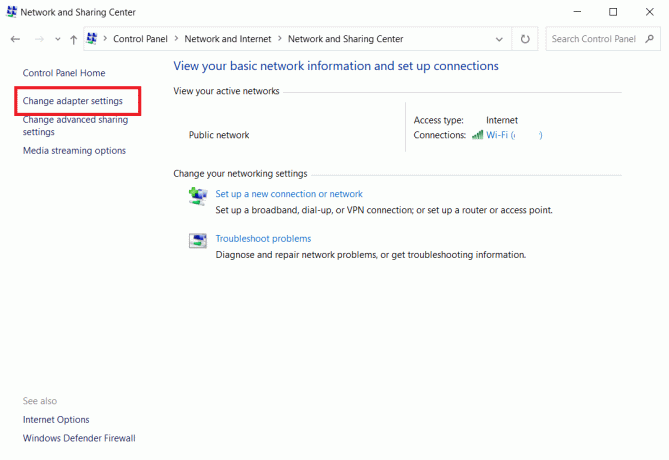
4. Kliknij prawym przyciskiem myszy bieżące połączenie sieciowe (np. Wi-Fi) i wybierz Nieruchomości, jak pokazano.
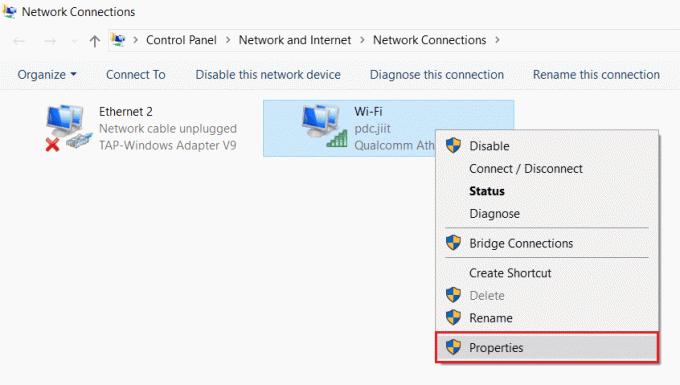
5. Pod To połączenie wykorzystuje następujące elementy: lista, zlokalizuj i kliknij Protokół internetowy w wersji 4 (TCP/IPv4).
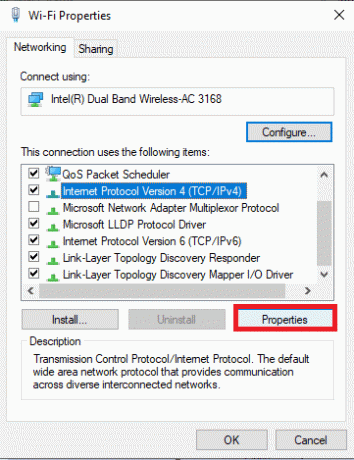
6. Kliknij Nieruchomości przycisk, jak zaznaczono powyżej.
7. Tutaj wybierz Użyj następujących adresów serwerów DNS: opcję i wprowadź następujące dane:
- Preferowany serwer DNS: 8.8.8.8
- Alternatywny serwer DNS: 8.8.4.4

8. Kliknij ok aby zapisać zmiany i wyjść.
Metoda 8: Zmień nazwę folderu połączeń w Edytorze rejestru
Jeśli napotkasz problem bezpieczeństwa INET E po aktualizacji systemu Windows, ta metoda zostanie potwierdzona przez firmę Microsoft w celu rozwiązania tego błędu. Tutaj musisz zmienić nazwę folderu połączeń w edytorze rejestru systemu Windows w następujący sposób:
1. naciskać Klawisze Windows + R razem do otwarcia Biegać Okno dialogowe.
2. Rodzaj regedit i kliknij ok Wystrzelić Edytor rejestru.
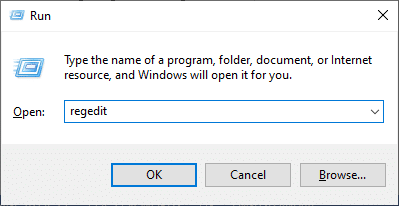
3. Teraz przejdź do następujących ścieżka z paska adresu.
HKEY_LOCAL_MACHINE\Software\Microsoft\Windows\CurrentVersion\Ustawienia internetowe\Połączenia
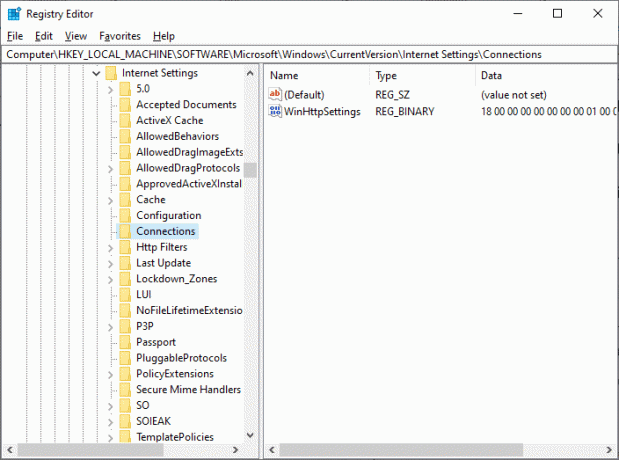
4. Kliknij prawym przyciskiem myszy Znajomości folder i wybierz Przemianować opcja.
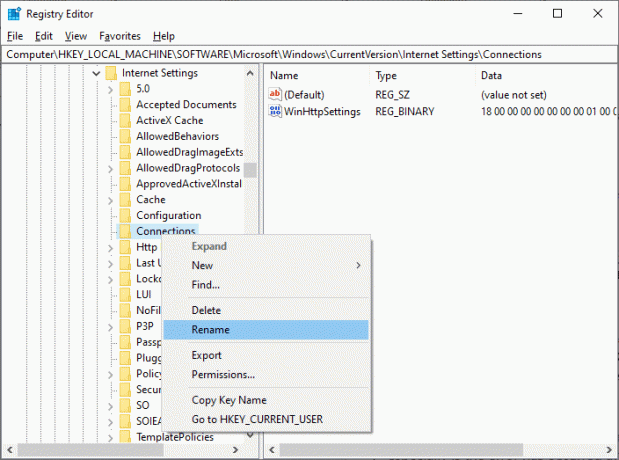
5. Teraz zmień nazwę folderu na znajomości lub jakiś inny tekst i zapisać Twoje zmiany.
6. W końcu, wznowienieMicrosoft Edge i sprawdź, czy problem został rozwiązany.
Przeczytaj także:Napraw proces hosta w celu ustawienia synchronizacji
Metoda 9: Zaktualizuj lub przywróć sterownik sieciowy
Jeśli obecne sterowniki w systemie są nieaktualne, może to spowodować konflikty zgodności z plikami przeglądarki, co spowoduje błąd INET E Security. Dlatego zaleca się aktualizację lub wycofanie sterowników urządzeń, aby zapobiec problemowi bezpieczeństwa INET E w Microsoft Edge.
Opcja I: zaktualizuj sterownik
1. Uderz w Klawisz Windows, rodzaj Menadżer urządzeńi kliknij otwarty.

2. Kliknij dwukrotnie Karty sieciowe by go rozwinąć.
3. Kliknij prawym przyciskiem myszy na swój sterownik sieci bezprzewodowej (np. Bezprzewodowa karta sieciowa Qualcomm Atheros QCA9377) i wybierz Uaktualnij sterownik, jak pokazano poniżej.

4. Następnie kliknij Wyszukaj automatycznie sterowniki aby automatycznie pobrać i zainstalować najlepszy dostępny sterownik.

5A. Teraz sterowniki zaktualizują się i zainstalują do najnowszej wersji, jeśli nie zostaną zaktualizowane. Uruchom ponownie komputer raz zrobione.
5B. Jeśli są już na zaktualizowanym etapie, komunikat: Najlepsze sterowniki dla Twojego urządzenia są już zainstalowane będzie pokazane. Kliknij na Blisko przycisk, aby wyjść z okna.

Opcja II: Przywróć aktualizacje sterowników
1. Iść do Menedżer urządzeń > Karty sieciowe jak wcześniej.
2. Kliknij prawym przyciskiem myszy Sterownik Wi-Fi (np. Intel (R) Dual Band Wireless-AC 3168) i wybierz Nieruchomości, jak pokazano.

3. Przełącz na Zakładka Kierowca i wybierz Przywróć sterownik, jak zaznaczono.
Notatka: Jeśli opcja Przywróć sterownik jest wyszarzona, oznacza to, że komputer nie ma wstępnie zainstalowanych plików sterownika lub nigdy nie był aktualizowany.

4. Podaj swój powód Dlaczego się wycofujesz? w Wycofanie pakietu sterowników. Następnie kliknij TAk, jak pokazano poniżej.
5. Następnie kliknij ok zastosować tę zmianę. Wreszcie, uruchom ponownie komputer.
Przeczytaj także:16 najlepszych rozszerzeń do blokowania reklam dla Chrome
Metoda 10: Zaktualizuj Microsoft Edge
Jeśli masz przestarzałą przeglądarkę, ulepszone funkcje kilku stron internetowych nie będą obsługiwane. Podobnie jak w przypadku systemu Windows lub dowolnej aplikacji do naprawy błędów i błędów w przeglądarce, musisz zaktualizować ją do najnowszej wersji zgodnie z poniższymi instrukcjami:
1. Jak zwykle otwórz kartę w Krawędź przeglądarki i kliknij ikona z trzema kropkami.

2. Teraz kliknij Pomoc i opinie pokazana opcja podświetlona.
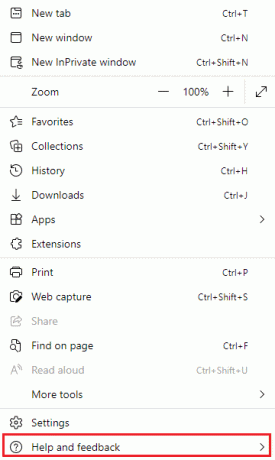
3. Następnie kliknij O Microsoft Edge jak pokazano.
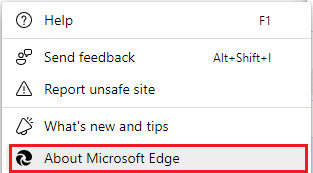
4A. Jeśli Microsoft Edge zostanie zaktualizowany do najnowszej wersji, wypróbuj następne rozwiązanie.

4B. Jeśli nie, kliknij Aktualizacja przycisk, aby zaktualizować przeglądarkę.
Metoda 11: Napraw Microsoft Edge
Jeśli żadna z tych metod nie pomogła, możesz spróbować naprawić Microsoft Edge. Spowoduje to naprawienie wszystkich istotnych problemów z wyszukiwarką, aktualizacjami lub innymi powiązanymi problemami, które powodują błąd bezpieczeństwa INET_E w przeglądarce Microsoft Edge.
1. Uruchom Biegać okno dialogowe, naciskając Klawisze Windows + R równocześnie.
2. Rodzaj appwiz.cpl i kliknij OK.
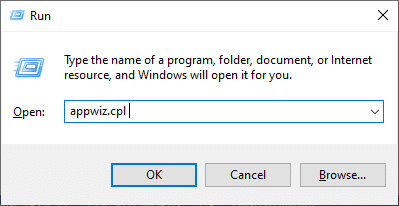
3. ten Programy i funkcje narzędzie otworzy. Kliknij Microsoft Edge i wybierz Reszta opcja, jak pokazano na poniższym obrazku.

4. Teraz potwierdź monit, klikając Naprawa.

5. Podążaj za instrukcje na ekranie i zakończ naprawę Microsoft Edge i uruchom ponownie komputer.
6. Na koniec przejdź do dowolnego stronie internetowej do wyboru, aby sprawdzić, czy błąd zabezpieczeń INET_E na Edge został naprawiony.
Przeczytaj także:14 sposobów na naprawienie błędu profilu Chrome
Metoda 12: Zresetuj Microsoft Edge
Zresetowanie przeglądarki przywróci ją do ustawień domyślnych i jest więcej możliwości naprawienia omawianego błędu. Wykonaj poniższe kroki, aby zresetować Microsoft Edge, a następnie sprawdź, czy problem z zabezpieczeniami INET E został rozwiązany.
Notatka: Utwórz kopię zapasową wszystkich ulubionych, zapisanych haseł, zakładek i zsynchronizuj konto Google lub Microsoft z pocztą e-mail, ponieważ zresetowanie spowoduje usunięcie wszystkich zapisanych plików.
1. Uruchom Microsoft Edge przeglądarka i przejdź do Ustawienia.
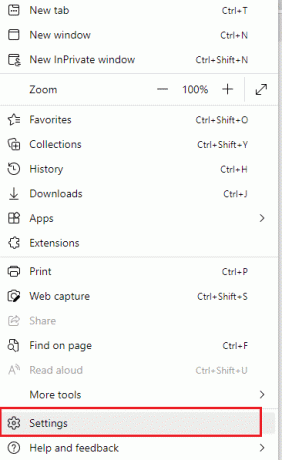
2. W lewym okienku kliknij Resetowanie ustawień jak pokazano.
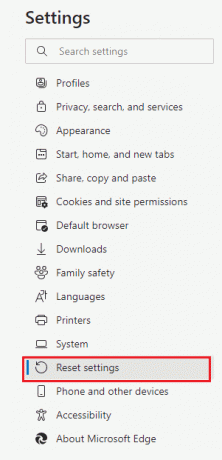
3. Teraz kliknij Przywróć ustawienia do wartości domyślnych opcja, jak pokazano.

4. Potwierdź monit, klikając Resetowanie jak pokazano.
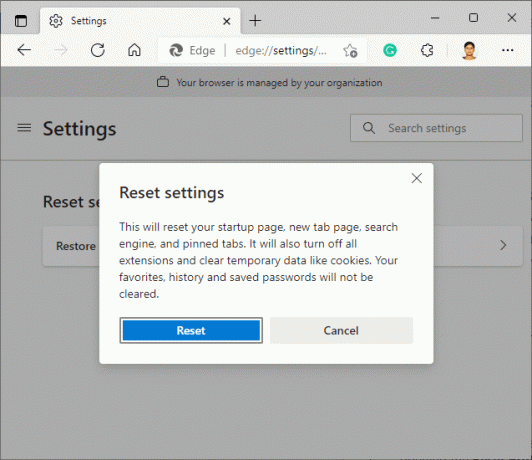
Zalecana:
- Napraw ERR_EMPTY_RESPONSE w systemie Windows 10
- 28 najlepszych programów do kopiowania plików dla systemu Windows
- Napraw, że funkcja, której próbujesz użyć, znajduje się w zasobie sieciowym, który jest niedostępny
- Jak naprawić brak ładowania stron w Firefoksie
Mamy nadzieję, że ten przewodnik był pomocny i można go naprawić Problem bezpieczeństwa INET_E w Microsoft Edge. Zachęcamy do umieszczania swoich sugestii i opinii dotyczących tego artykułu w sekcji komentarzy poniżej. Wraz z rekomendacją tematu, który chcesz abyśmy zgłębili dalej.




